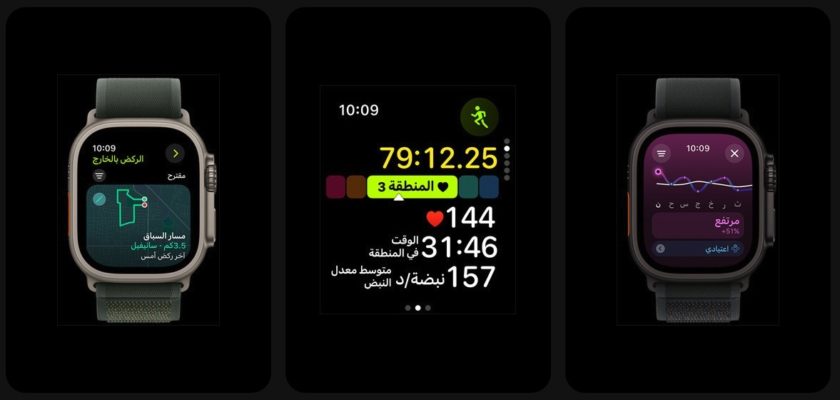苹果推出了第 10 代 Apple Watch 和第二代 Apple Watch Ultra 的黑色版本,两者都配备了该系统 观看11 已经安装了。 watchOS 11 更新包括锻炼和活动环、Vitals 应用程序、新表盘等的更新。在本文中,我们回顾了 Apple 全新智能手表软件的 25 项功能和改进,其中大部分您可能没有注意到。请记住,watchOS 11 需要 Apple Watch 第 18 代或更高版本,以及运行 iOS XNUMX 的 iPhone XS 或更高版本。
使用数码表冠接收通知
以前,您必须在 Apple Watch 表面上向下滑动才能查看屏幕顶部红点指示的通知。此方法在 watchOS 11 中仍然有效,但您现在可以向下旋转数字表冠以快速查看和导航通知。
验证功能
验证功能可让您在到达目的地时自动通知朋友或亲人。苹果在 iOS 17 更新中在 iPhone 上引入了此功能,但在去年的 watchOS 10 更新中并未出现。现在,您可以通过加号 (+) 按钮输入目的地或到达时间来启动消息应用程序验证过程。您还可以在进行户外锻炼时开始检查,如果您在天黑后慢跑,这会很有帮助。
暂停活动循环
Apple Watch 现在可以让您在需要休息时暂停活动目标。点击手表上的主活动环屏幕,您将看到一个新的“停止环”选项,该选项可以停止训练和目标跟踪,同时保持运动。因此,如果您正在尝试跟踪,但发生了意外情况(例如生病),您可以停止跟踪,而不会丢失进度并重新开始。暂停选项包括:今天、一周、下个月或自定义(您最多可以暂停剧集 90 天)。
新表盘
watchOS 11 中的“照片”界面经过重新设计,现在可以搜索您的照片库,使用机器学习对其进行分析,并为您的手表选择最佳的构图、框架和图像质量。您还可以自定义大小、时间、布局和其他迷你复杂功能,并选择您喜欢的字体。
watchOS 11 还包括两个额外的表盘:“Flux”和“Reflections”。 “Flex”界面的颜色随着代表秒针在屏幕上升起的水平线的移动而变化,数字的图案随着每一分钟的变化而变化。至于“Reflections”界面,您可以在两种模式之间切换:全屏或圆形模式,请注意,只有圆形模式支持添加小部件或所谓的复杂功能。
与手表同步地图
在 iOS 18 更新中,地图包含详细的步道和徒步旅行网络,包括所有 63 个美国国家公园。当您将路线、行程或自定义路线添加到地图库并将其下载到 iPhone 供离线使用时,您可以选择将其同步到 Apple Watch,您将在其中获得路线规划导航说明。
操作按钮快捷菜单
通过“设置”,您可以为操作按钮分配各种功能,但在 watchOS 11 更新中您也可以通过长按操作按钮来完成此操作。
这将弹出一个菜单,其中包括:锻炼、秒表、航点、反向跟踪、潜水、手电筒、快捷方式、语音备忘录、字幕、辅助功能和音乐识别。当您选择特定功能时,它会自动分配给该按钮,以便您下次按下时该功能起作用。
运动努力程度
在“锻炼”应用程序中完成大多数有氧运动后,您将收到要求对您的努力程度进行评分或调整您的努力程度的请求,以表明锻炼的难度。每次评估都会考虑您的速度、身高、心率等因素以及年龄、身高和体重等个人数据。努力计用于计算一段时间内的训练负荷。如果您不想评估自己的努力程度,可以关闭“努力程度提醒”开关,该开关位于“设置”→“锻炼”中。
训练负荷
新的训练负荷功能会将您过去 28 天的“测力计计算”运动强度和持续时间与您过去 XNUMX 天的运动强度和持续时间进行比较。然后,它会按照从“低得多”到“高得多”的范围对您当前的训练负荷进行评级,以帮助您了解身体压力的相对水平并确定压力是否可持续。
您的训练负荷还与您每晚的生物标记读数相匹配,让您更好地了解自己是否训练不足或过度。您可以在“活动”应用程序中查看您的训练负荷。
音乐识别
Shazam 应用程序现已预装在 watchOS 11 更新中,名称为“音乐识别”,您可以识别环境中显示的歌曲,并访问通过 iPhone 同步的之前识别的歌曲。 Smart Collection 中还有一个启用音乐检测的选项,当您周围有音乐播放时,这将使音乐识别成为建议的工具。
潮汐应用
新的潮汐应用程序可让您查看未来 115,000 天内全球超过 XNUMX 个海滩的状态。您可以在潮汐计上移动手指来导航未来几天的方向。您可以查看高潮和低潮,以及天气、风速和风向、日出、日落、波浪高度和波浪之间的时间间隔。有一个选项可以在地图和天气应用程序中打开潮汐位置,以及可以添加到智能集合中的潮汐小部件。
更快地退出睡眠模式
在 watchOS 的早期版本中,您必须按住数字表冠约三秒钟才能退出睡眠模式。这一耽搁,在半夜里仿佛是漫长的时间。好处是,在 watchOS 11 中,您只需按下数字表冠,您常用的表盘就会立即显示。
添加丢失的运动分钟数
如果您暂停锻炼然后继续锻炼但忘记在手表上恢复锻炼,锻炼应用程序现在会询问您是否要恢复,甚至会建议添加您错过的分钟数。
泳池中的定制游泳练习
watchOS 11 包含新的泳池游泳自定义锻炼项目。您现在可以自定义:
100码个人混合泳、800码自由泳、1200码金字塔、800码游泳和踢腿、800码计时和1200码速度训练。
Apple Watch 将指导您在泳池中工作和休息的特定时间段,并通过触摸提醒让您知道何时需要进入下一个时间段。
此外,适用于所有自定义锻炼类型的新“下一次锻炼”界面会显示当前期间的剩余锻炼内容,并提供对即将到来的锻炼期间的一瞥。由于 GPS 定位的改进,锻炼应用程序现在提供了更多类型的可追踪距离的锻炼,例如:足球、美式足球、澳式足球、户外曲棍球、长曲棍球、高山滑雪、越野滑雪、滑板和高尔夫、户外划船等。您还会看到路线图,以进行比以前更多的锻炼。
改变活动目标
Apple Watch 上的“活动”应用程序现在可让您为一周中的不同日期安排自定义活动目标。当您在应用程序中查看运动、锻炼或长期目标时点击(+或-)按钮时,新的“更改目标”选项可让您为一周中的几天或仅为一天安排目标。
这意味着您可以设置周一至周五的自定义锻炼目标,并在周末设定较低的目标。此日程安排还可以通过 iOS 18 中的健身应用程序进行管理。移动、锻炼和站立活动摘要包含相同的(+ 或 -)按钮,可让您设置当天的目标,或调整每天的日程安排这周。
安装定时器
计时器应用程序现在允许您将经常使用的计时器固定到应用程序界面的顶部。只需向下滚动到计时器的底部,点击“编辑”,然后点击任意计时器上的固定图标即可将其固定到顶部。
新的双击操作
现在,双击功能可用于滚动浏览任何 Apple 应用程序中的可导航内容,包括天气和消息。您甚至可以使用双击来关闭已过期的计时器。苹果还通过新的 API 向开发人员提供了双击功能,因此预计很快就会得到第三方应用程序的支持。
定制您的健身摘要
在iOS 18的健身应用中,如果您在重新设计的摘要界面中点击并按住任何卡片(除了活动环),都会出现一个编辑选项。单击它,将启用振动模式。这使您可以从所选卡的一系列可用尺寸和数据显示类型中进行选择,类似于小部件在主屏幕上的工作方式。
您还可以按照适合您的方式在活动环下排列卡片,以及使用添加按钮添加卡片。自定义屏幕本身可以通过界面底部的“编辑摘要”选项访问,您还可以在其中找到“查看所有类别”选项来直接访问所需的数据。
新的小部件
watchOS 11 为智能套件带来了多个新的智能小部件,包括生命体征、潮汐、音乐识别、验证、翻译和照片。
生命体征
苹果通过推出 Vital Signs 应用程序增强了 Apple Watch 的睡眠追踪功能。该应用程序显示重要的夜间健康数据,包括心率、呼吸频率、手腕温度、血氧水平(如果有)和睡眠持续时间。该应用程序的主要功能之一是能够为睡眠期间收集的每个健康指标设置个人典型范围,使您可以根据平时的模式快速评估当前指标。
如果多个指标超出您的通常范围,该应用程序会发送通知。这些警报附带上下文信息,突出显示可能影响这些读数的潜在因素,例如药物、海拔变化、酒精摄入量或疾病。
翻译短语
借助 watchOS 11 中的翻译应用程序,您现在可以通过键入或听写短语在手腕上查看翻译。您可以大声播放字幕,甚至可以放慢速度。当您有 Wi-Fi 或蜂窝网络连接时,您可以在没有 iPhone 的情况下使用手表上的翻译应用程序,或者下载一种语言供离线使用。据苹果公司称,如果您在使用不同语言的地方旅行,翻译小部件将自动出现在您的 Smart Kit 中。
重新设计当前操作界面
在之前版本的watchOS中,当前播放界面会占据整个屏幕,导致您无法快速查看手表界面。在 watchOS 11 中,它被移至智能集合的顶部,通过滑动数字表冠即可访问,将时间和小部件保持在前面和中间。要返回全屏媒体播放控件,只需点击小部件即可。
通过 Apple Watch 扬声器播放音频
如果您有 Apple Watch 第 2 代或 Apple Watch Ultra XNUMX,您现在可以选择通过哪些扬声器播放音频。如果您将音乐或播客下载到手表上,即使您没有 AirPods 或 iPhone,您也可以从手腕上收听它们。要从 iPhone 切换到 Apple Watch,请在音频输出菜单(通过当前播放屏幕右上角的图标访问)中,只需轻点“控制其他扬声器和电视”,然后轻点 Apple Watch。
新型模块化超框架
Modular Ultra 表盘有一个新的边框选项,可显示训练负荷和生命体征读数。 Vitals 必须在显示任何内容之前收集七个晚上的睡眠数据(您需要打开睡眠模式才能收集完整的数据集)。训练负荷基于您过去四个星期的锻炼强度。
更改闹钟铃声
在“设置”→“声音和振动”中,您会注意到用于选择 Apple Watch 播放的铃声和短信铃声的新选项,以及为新邮件、日历、提醒和默认设置自定义单独警报的功能。
智慧群直播活动
最后但并非最不重要的一点是,watchOS 11 为 Apple Watch 带来了实时活动支持。因此,如果您的 iPhone 上有实时活动,它也会轻松显示在 Smart Stack 的顶部,让您可以直接从手腕上跟踪活动的进度。
相片: